워드프레스 데이터베이스에는 블로그에있는 모든 게시물, 모든 댓글 및 모든 링크가 포함되어 있습니다. 만약 데이터베이스가 지워지거나 손상된 경우 작성한 모든 내용이 손실되게 되죠.
그래서 데이터베이스를 정기적으로 백업해 주는 것은 중요합니다. 데이터베이스 및 파일을 올바르게 백업 해두면 신속하게 복원 할 수 있기 때문입니다. 업그레이드를 하거나 새위치로 이동하기 전에 백업하는 것이 좋으며, 최소 3개의 백업을 유지하고 하드드라이브, 웹디스크, 메일계정 등 다른 장소나 형태로 백업하는 것이 추천됩니다.

대부분의 웹 호스트는 사이트를 포함하여 전체 서버를 백업하지만 사이트 사본을 요청하는 데 시간이 걸립니다. 빠른 복구가 중요하기 때문에 자신의 사이트 파일을 백업하고 복원하는 방법을 아는 것도 중요합니다.
가장 간편하고 쉬운 방법으로 웹호스팅 관리 패널에서 phpMyAdmin에 접속하여 백업 하는 방법과 워드프레스 플러그인을 사용하는 방법이 있습니다.

워드프레스 사이트 백업에는 두가지 부분이 있습니다. 바로 데이터베이스와 파일인데요. 전체 사이트를 백업해야하며 워드프레스 데이터베이스를 백업해야합니다.
워드 프레스 사이트는 아래와 같이 구성됩니다.
- 워드 프레스 코어 설치
- 워드 프레스 플러그인
- 워드 프레스 테마
- 이미지와 파일
- JavaScript, PHP 및 기타 코드 파일
- 추가 파일 및 정적 웹 페이지
이들 모두는 웹 사이트를 생성하기 위해 다양한 조합으로 사용 되는데요. 데이터베이스에는 게시물과 사이트에서 생성된 많은 데이터가 포함되어 있지만, 사이트에 모양과 정보를 만들기 위해 필요한 위의 요소들은 포함되어 있지 않습니다. 그래서 이것들 역시 저장해주어야 합니다.
데이터베이스와 파일을 모두 백업할 수 있는 플러그인으로 UpdraftPlus WordPress Backup 이라는 플러그인이 있습니다.
백업 방법
백업을 진행하기 전에 웹서버에 충분한 공간이 있는지 확인을 해주어야 합니다. 공간이 충분하지 않으면 백업 중 문제가 발생할 수 있기때문에 유의하셔야 합니다.
- 플러그인 카테고리에서 UpdraftPlus WordPress Backup을 검색해 설치후 실행해 줍니다.
2. 위의 화면에서 시작을 눌러줍니다.
3. 데이터베이스 포함, 파일 포함 두가지가 체크되어 있는지 확인 후 Backup Now 를 클릭해 시작해 줍니다.
4. 백업이 끝나고 나면 아래와 같이 백업이 생성된 것을 확인 할 수 있습니다. 데이터베이스, 플러그인, 테마, 업로드, 그외의 백업 데이터들을 따로 다운로드 할 수 있게 되어있습니다. 사이트를 복원해야 할 때는 Restore 를 눌러 복원을 진행 해 주면 됩니다.
추가로 설정에 들어가서 스케줄 백업을 선택할 수 있습니다. 아래에서 저장소를 골라주면 자동으로 파일이 보내지게 됩니다.
